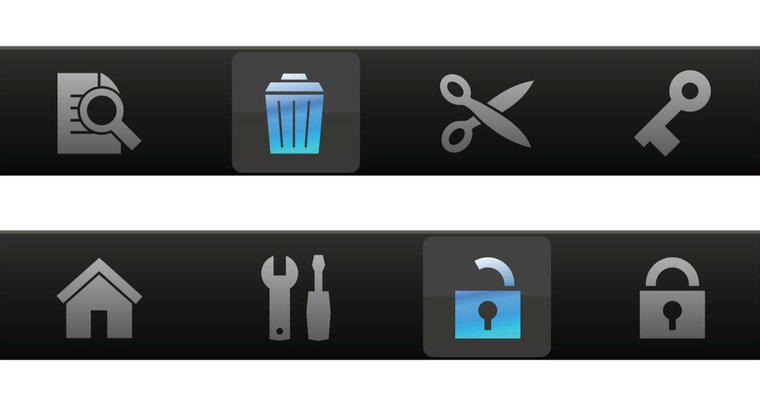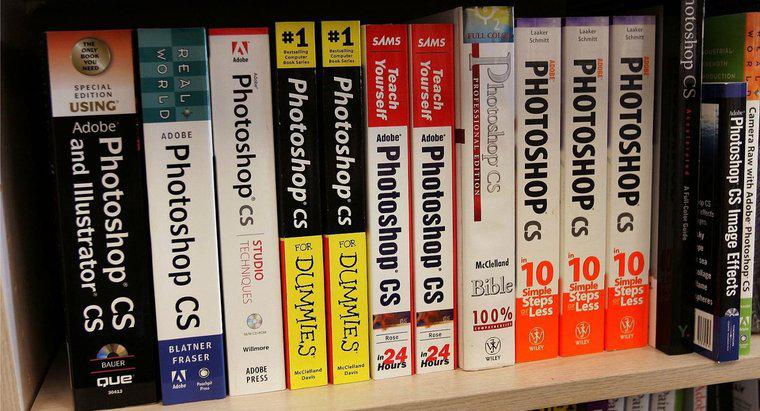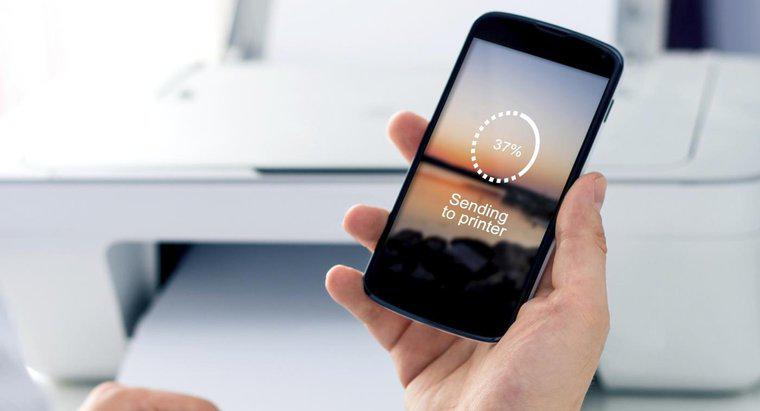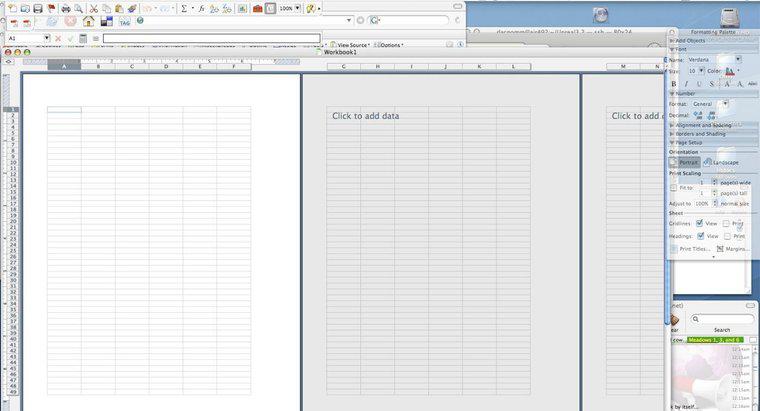Per eliminare le ricerche Do, accedere all'elenco Programmi e funzionalità tramite il pannello di controllo e disinstallare tutto il software relativo alle ricerche Do. Scarica e installa un'utilità di rimozione malware, come Malwarebytes Anti-Malware, ed esegui una scansione per rilevare e rimuovere le tracce rimanenti.
-
Accedi all'elenco Programmi e funzionalità
Fai clic sul pulsante Start e fai clic su Pannello di controllo. Fare clic sul collegamento Programmi e selezionare l'opzione Programmi e funzionalità. Se gli elementi del pannello di controllo sono visualizzati come icone, fai clic su Programmi e funzionalità.
-
Disinstalla software correlato a Ricerche di ricerca
Individua la voce etichettata come Protector di Dosearches Browser e fai clic su di essa. Selezionare l'opzione di disinstallazione e seguire le istruzioni della procedura guidata per completare il processo di disinstallazione. Se altre voci sospette, come Desk 365, DProtect o eSave Security Control, sono presenti nell'elenco, ripetere la procedura per rimuoverle.
-
Scarica e installa Malwarebytes Anti-Malware
Vai alla home page di Malwarebytes e fai clic sul link Scarica versione gratuita. Una volta completato il download, fai doppio clic sul file eseguibile per avviare la procedura di configurazione. Seguire le istruzioni sulla procedura guidata di installazione per completare il processo.
-
Rimuovi le tracce rimanenti eseguendo la scansione delle minacce
Avvia Malwarebytes Anti-Malware e fai clic sulla scheda Scansione. Selezionare l'opzione Scansione minacce e fare clic sul pulsante Esegui scansione. Attendere il completamento del processo di scansione e selezionare l'opzione Quarantena dal menu a discesa accanto a ogni minaccia correlata alle ricerche Do. Fai clic su Applica azioni e riavvia il computer una volta rimosse le minacce.